.NETFrameworkの更新時にWindowsUpdateエラーコード643を修正する方法
コンピューターをスムーズかつ非の打ちどころのない方法で操作し続けることができるように、Windows10OSを定期的に更新することを常にお勧めします。ただし、一部のユーザーは、WindowsUpdateのインストール中に更新エラーコード643が発生したと報告しています。具体的には、.NET Frameworkの更新プログラムをインストールしようとすると、WindowsUpdateエラーコード0x643または0x80070643が表示される場合があります。 。このエラーコードは通常、.NET Frameworkのインストールの破損、またはMSIデータベースの状態の不整合が原因で発生します。
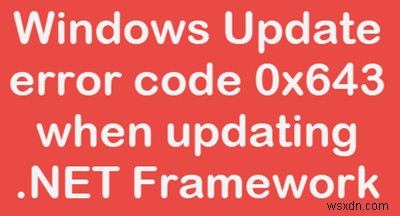
この更新エラーコードにより、Windows Updateを更新できなくなり、最終的には使用できなくなる可能性があります。エラーメッセージは、次の形式でも表示される可能性があります。
見つかったエラー:コード643WindowsUpdateで不明なエラーが発生しました。
このガイドでは、このエラーの修正に役立つ可能性のある簡単な調整をいくつか行っています。それでは始めましょう。
WindowsUpdateエラーコード643
Windows Updateのエラーコード643を修正するには、次の提案に従ってください。
- WindowsUpdateのトラブルシューティングを実行する
- Microsoft.NETFrameworkを修復する
- Microsoft.NETFrameworkクリーンアップユーティリティを使用します。
始める前に、まずシステムの復元ポイントを作成します。望ましくない場所が発生したと思われる場合は、変更を元に戻すのに役立ちます。
エラーコード643を修正する方法を詳しく見てみましょう。
1]WindowsUpdateトラブルシューティングを実行します
Windows 10には、WindowsUpdateに関連する一般的な問題を診断して修正する可能性のあるトラブルシューティングツールが組み込まれています。
このエラーコードを修正するには、Windows Updateのトラブルシューティングを実行するか、Microsoftのオンライントラブルシューティング方法を使用します。次に、この方法が機能するかどうかを確認します。
役に立たない場合は、次の効果的な回避策に進んでください。
2] Microsoft.NETFrameworkを修復します
破損した.NETFrameworkクライアントプロファイルが原因で、WindowsUpdateエラーが発生することもあります。ただし、このプロファイルは、コントロールパネルの[プログラム]アプレットを使用して修復できます。
そのためには、以下のガイドラインに従ってください。
- コントロールパネルを開きます
- [プログラムと機能]ページで、 Microsoft.NETFrameworkを検索します。
- 見つけたら、それを右クリックして修復を選択します または変更 メニューリストのオプション。
- 画面にUACのプロンプトが表示されたら、[はい]ボタンをクリックして、手順を開始します。
しばらく待って、プロセスが完了したら、コンピュータを再起動して、エラーコード643が解決されたかどうかを確認します。
読む :.NETFrameworkのインストール中にエラー0x800F081F。
3] Microsoft.NETFrameworkクリーンアップユーティリティを使用する
最後の手段として、.NETFrameworkを再インストールできます。実際、この問題は、Microsoft.NETFrameworkのインストールが不適切な場合にも発生する可能性があります。したがって、Microsoft .NET Frameworkを完全にクリーンアップしてから、再インストールしてください。
Microsoft.NETFrameworkクリーンアップユーティリティを使用します。
ダウンロードしてから、ダウンロードした場所に移動し、コンテキストメニューを使用してzipファイルを抽出します。
抽出したフォルダー内で、cleanup_tool実行可能ファイルをダブルクリックします。 UACがプロンプトを表示した場合は、はいを押すだけです。 。
このとき、 .NET Framework Setup Cleanup Utilityを実行するように求められます。 、はいをクリックします ボタン。
次のポップアップメニューで、 .NET Framework –すべてのバージョン(Windows 10)を選択します。 ドロップダウンメニューを使用します。
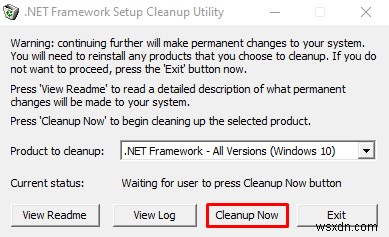
次に、今すぐクリーンアップを押します ボタン。 Microsoft.NETFrameworkに関連するコンポーネントをデバイスから完全に削除します。
次に、最新バージョンの.NET Frameworkをダウンロードして、再インストールします。
適切にインストールした後、システムを再起動してから、WindowsUpdateを実行してみてください。
ヒント :Microsoft .NET Framework修復ツールは、.NETFrameworkの問題と問題を修正できます。
ではごきげんよう!この記事がお役に立てば幸いです。
その他のヒント :.NETFrameworkのインストールの問題のトラブルシューティング。
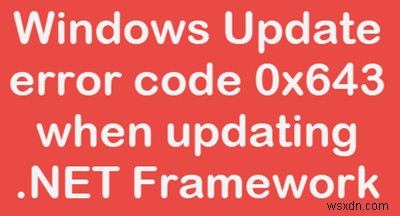
-
Windows 10でアップデート「エラーコード:0x800707e7」を修正する方法
ユーザーは、更新プロセスが開始されないか、一定の割合でスタックし、システムが更新のインストールに失敗した場合に、0x800707e7更新の問題に気付きます。 0x800707e7エラーコードは、機能の更新、品質の更新、または場合によってはWindows7からのアップグレードで報告されます。 エラーレポートを徹底的に調べた後、問題の原因として特定された主な原因は次のとおりです。 インデックス作成場所 :多くのWindows Updateは、PCのインデックス作成場所を含むホスティング環境をデフォルト設定で表示することを好みます。ユーザーまたはアプリケーションのいずれかがこの設定を別の場所に
-
Windows10でエラーコード0x643を修正する方法
一部のWindows10ユーザーは、 0x643(ソフトウェアの変更によりエラーコード0x643が返されました)が発生しています。 サードパーティのアプリケーションをインストールしようとしたとき。この問題は一般的ですが、 SCCMの使用に限定されません。 (System Center Configuration Manager)一度に複数のコンピューターにプログラムを展開します。この問題は、Adobe製品(Lightroom、Illustrator、Photoshopなど)およびOffice製品(Word、Excel Powerpointなど)で最も一般的に報告されます。 この特定の問題を
